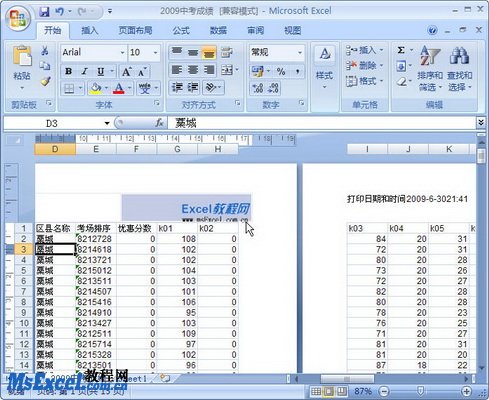1、第1步,打开Excel2007工作表窗口,单击右下方的“页面布局”按钮,切换到“页面布局”视图,如图2009063008所示。图2009063008 单击“页面布局”按钮

2、第2步,在Excel2007“页面布局”视图下,单击“单击可添加页眉”或“单击可添加页脚”文字框,进入页眉或页脚的编辑状态。切换到“页眉和页脚工琼藻樘哒具设计”功能区,在“页眉和页脚元素”分组中单击“图片”按钮,如图2009063009所示。图2009063009 单击“图片”按钮
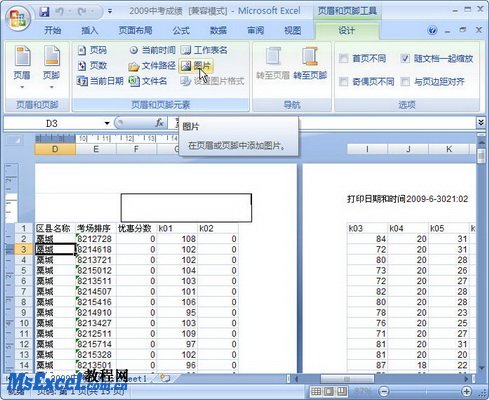
3、第3步,打开“插入图片”对话框,选择需要插入的图片,并单击“插入”按钮,如图2009063010所示。图2009063010 “插入图片”对话框
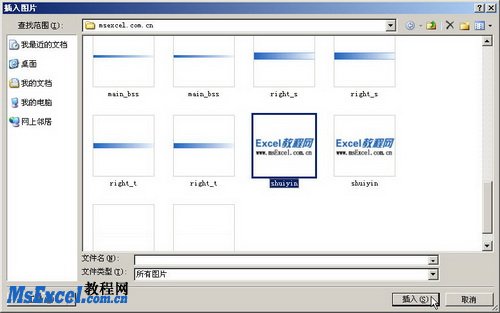
4、第4步,返回Excel2007工作表窗口,在页眉或页脚区域以外的任意位置单击鼠标左键,即可看到被插入到页眉或页脚中的图片,如图2009063011所示。图2009063011 在页眉或页脚中插入图片